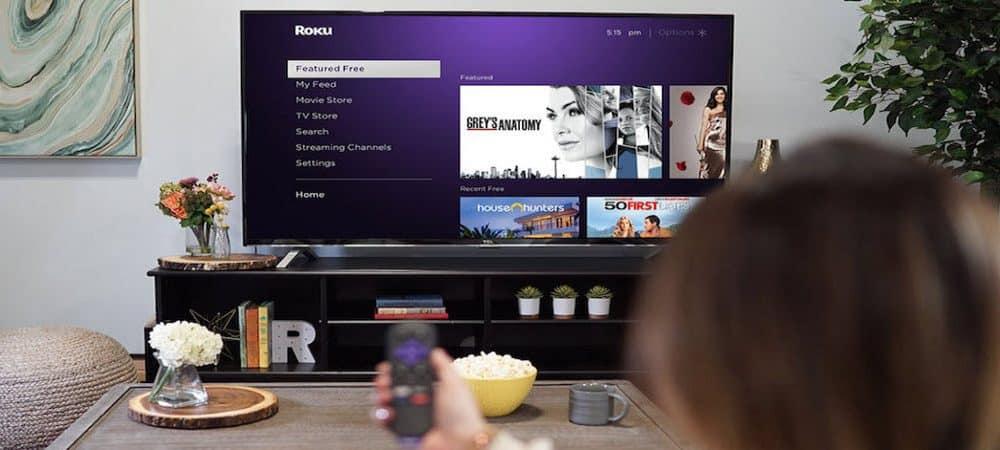
Roku-tuotemerkki on joukko laitteita, joiden avulla voit suoratoistaa viihdettä Internetistä. Roku-laitteisiin kuuluvat Roku-soittimet ja Roku-televisiot.
Roku-pelaajat Liitä televisioon HDMI-kaapelilla ja saa virtansa USB-kaapelilla ja virtalähteellä. Roku Express + sisältää jopa komposiittikaapeliyhteyden, jotta voit liittää laitteen vanhempiin televisioihin.
Roku-TV-laitteet
Voit ostaa Roku-suoratoistolaitteita mistä tahansa paikallisesta elektroniikkakauppiaasta tai Amazonilta. Voit myös ostaa suoraan Rokun verkkosivustolta.
Roku-suoratoistolaitteet sisältää:
- Ilmaista: Tämä on eniten edullinen vaihtoehto ja sisältää HDMI-kaapelin ja yksinkertaisen kaukosäätimen.
- Johtava: Sisältää 4K- ja HDR-suoratoiston. Sisältää ensiluokkaisen HDMI-kaapelin ja yksinkertaisen kaukosäätimen.
- Streaming Stick +: Erittäin kannettava. Sisältää 4K- ja HDR-suoratoiston sekä ääni-kaukosäätimen.
- Ultra: Huippuluokan vaihtoehto. Sisältää 4K- ja HDR-suoratoiston sekä parannetun äänikauko-ohjaimen ja kadonneen etsintoiminnon.
Roku on integroitu myös markkinoiden suurimpiin älytelevisioihin. Voit suoratoistaa Roku TV: tä ilman toista suoratoistolaitetta. Suoratoisto-ominaisuus on rakennettu suoraan televisioon.
Integroidulla Rokulla varustettuja tuotemerkkejä ovat Sharp, Hisense, Philips, Element, RCA, Magnavox ja paljon muuta.
Roku-suoratoistolaitteen asentaminen
Kun saat uuden Roku-suoratoistolaitteen kotiin, sinun on suoritettava muutama nopea vaihe sen asettamiseksi.
Mikä tärkeintä, varmista, että laitat tuoreita paristoja Roku-kaukosäätimeen.
Roku-suoratoistolaitteen yhdistäminen televisioon oikein:
- Liitä USB-virtalähde Roku-laitteeseen ja laturin pää seinäpistorasiaan tai jatkojohtoon.
- Jos käytät Roku-tikkua, liitä HDMI-pää suoraan television HDMI-porttiin.
- Jos käytät tarttumatonta Rokua, liitä HDMI-kaapeli sekä Roku-laitteeseen että television HDMI-porttiin.
Merkintä: Jos televisiossasi on USB-portti, voit ehkä liittää Roku USB -johdon suoraan tähän porttiin virtalähteen sijaan.
Kuva Mission Cables / Amazonin kautta
Kun Roku-suoratoistolaite on kytketty televisioon ja käynnistetty, vaihda televisiosi HDMI-tuloon, johon laitteesi on kytketty.
Kuinka yhdistää Roku WiFi-verkkoon
Ennen kuin voit aloittaa minkä tahansa suoratoiston Rokulla, sinun on liitettävä se WiFi-verkkoon.
Tätä varten sinun on käytettävä laitteen mukana toimitettua Roku-kaukosäädintä. Valitse Koti-Roku-valikosta Verkko.
Voit valita valikkokohteita korostamalla valintasi kaukosäätimen nuolinäppäimillä ja painamalla OK -painiketta valitaksesi kyseisen valikkokohdan.
Näet uuden valikon avautuvan oikealle. Valitse Määritä yhteys tästä valikosta.
Tämä avaa yhden kohteen valikon. Valitse vain Langaton.
Roku etsii WiFi-verkkoasi. Näet luettelon verkoista. Korosta WiFi-verkko ja valitse se kaukosäätimen nuolinäppäimillä.
Syötä WiFi-verkon salasana näyttönäppäimistöllä ja Roku-kaukosäätimellä. Kun Roku on muodostanut yhteyden WiFi-verkkoon, näet verkon nimen ja Yhdistetty tilayhteys näytöllä.
Kun olet valmis, paina vain Roku-kaukosäätimen yläosassa olevaa Koti-kuvaketta palataksesi Roku-aloitusnäyttöön.
Suoratoista sisältöä Rokulla
Kun Roku-laite on yhdistetty WiFi-verkkoon, voit aloittaa sisällön suoratoiston välittömästi miltä tahansa Roku-kanavalta.
Voit tutkia oletuskanavia kotinäytöltä, kuten Crackle, Netflix ja Hulu. Tai voit valita suoratoistokanavat selataksesi ja lisätäksesi pitkästä luettelosta muista kanavista, joista voit suoratoistaa.
Monet näistä tarjoavat paljon ilmaista sisältöä. Muut kanavat antavat sinulle pääsyn maksulliseen on-demand-sisältöön, kuten Amazon Prime ja Vudu. Vielä muun sisällön avulla voit muodostaa yhteyden kanavaliittymiin, joita sinulla saattaa olla jo kaapelioperaattorisi kautta.
Muutamia esimerkkejä Roku-kanavista, joita näet selatessasi luetteloa, ovat:
- Apple TV
- Pluto-TV
- Tubi
- CBS News Live 24/7
- PBS Kids
- Aikuinen ui
- CW
- Vevo
- Google Play Elokuvat ja TV
- Fandango nyt
- Paljon enemmän
Tietenkin Roku-kanava itsessään on monien ilmaisten, mainostuettujen elokuvien ja TV-ohjelmien lähde.
Mobile Roku -sovelluksen käyttäminen
Paras tapa selata sisältöä ja hallita Roku-suoratoistoa on Roku-mobiilisovellus. Sinä pystyt lataa sovellus joko Androidille tai iOS: lle.
Kun olet asentanut sovelluksen, sinun on liitettävä se Roku-laitteeseesi. Niin kauan kuin olet samassa WiFi-verkossa, sovellus voi muodostaa yhteyden. Voit aloittaa tämän prosessin sovelluksen kanavanäytöltä valitsemalla Kytkeä -painiketta.
Tai voit valita Lisää alavalikosta ja valitse Yhdistä laitteeseen luettelosta.
Molemmat näistä vaihtoehdoista vievät sinut samalle näytölle. Roku-sovellus etsii WiFi-verkostasi yhdistettyjä Roku-laitteita ja luetteloi ne. Napauta vain laitetta muodostaaksesi yhteyden matkapuhelimeesi.
Kun yhteys on muodostettu, voit palata Kanavat -näyttö ja valitse mikä tahansa kanava aloittaaksesi sisällön suoratoiston Roku-suoratoistolaitteen kautta.
Tai valitse Etä alavalikosta käyttääksesi mobiililaitettasi kaukosäätimenä todellisen Roku-kaukosäätimen sijaan.
Media valikkovaihtoehdon avulla voit suoratoistaa puhelimeesi tallennettua sisältöä, kuten musiikkitiedostoja, valokuvia ja videoita.
Mobiilisovellus parantaa huomattavasti Roku-kokemusta, joten on erittäin suositeltavaa asentaa se, jos sinulla on Roku-laite. Kuka tahansa kotitaloudessa voi käyttää Roku-sovellustaan hallita mitä tahansa verkon Roku-laitetta.
Onko Roku TV sen arvoinen?
Roku TV – suoratoistolaite on samassa suhteellisessa hintaluokassa kuin Chromecast tai Amazon Fire Stick. Kanavakaupassa on kuitenkin huomattavan suuri määrä sisältökanavia, mikä tekee siitä pakottavan vaihtoehdon, jos haluat päästä eroon kaapelista. Se on jopa hyvä vaihtoehto, jos käytät jo muita laitteita, mutta haluat enemmän pääsyä ilmaiseen sisältöön.
Roku-laitteen liittäminen televisioon vie vain yhden HDMI-portin, mutta sen avulla voit siirtyä kyseiseen porttiin ja selata valtavaa sisältökirjastoa aina, kun muut palvelusi tai laitteesi pettävät sinua. Siinä on myös valikoima Lisätarvikkeet parantaa yleistä kokemusta. Ja kun olet menossa, saatat haluta tarkistaa myös joitain Roku-äänilaitteita.